安装mysql到免费DataGrip保姆级教程
由于本教程是全过程,齐全到每一步都有,所以更多的是图片,所以只需要根据图片每一步操作即可,篇幅有点长,见谅。
目录
1,安装mysql
2,环境配置
3,安装DataGrip
4,配置DataGrip
5,连接mysql数据库
1,安装mysql
百度搜索mysql官网https://www.mysql.com/cn/
点击downloads下载
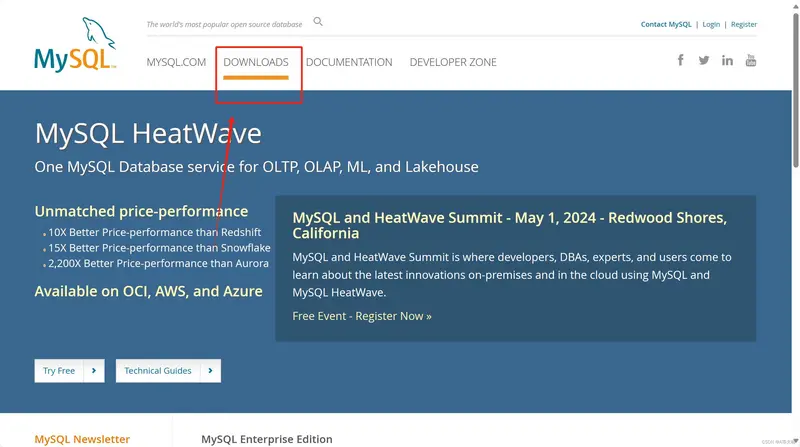
下拉找到MySQL Community (GPL) Downloads »,个人学习用户选择社区版就好了
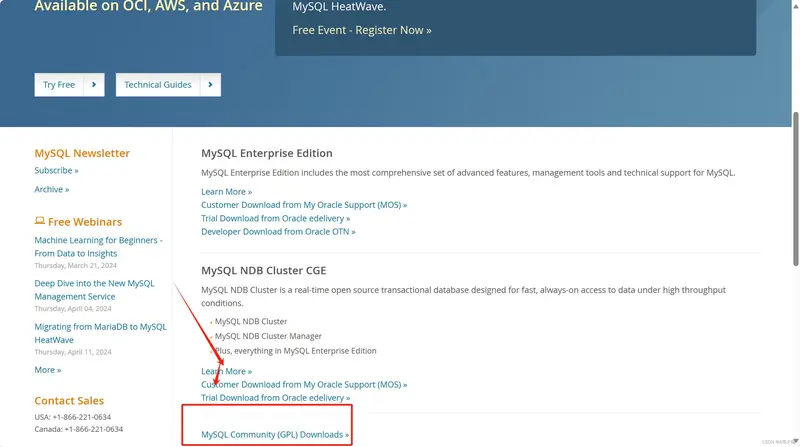
选择下面windows版本MySQL Installer for Windows
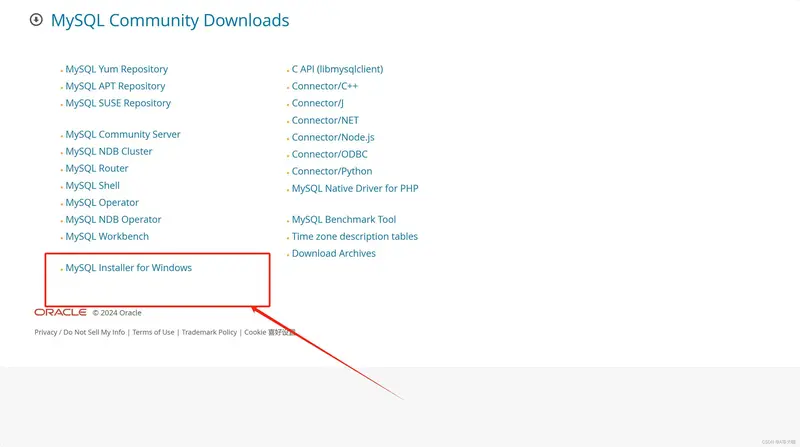
然后可以选择版本 我这里选了最新的版本 然后选择第二个下载
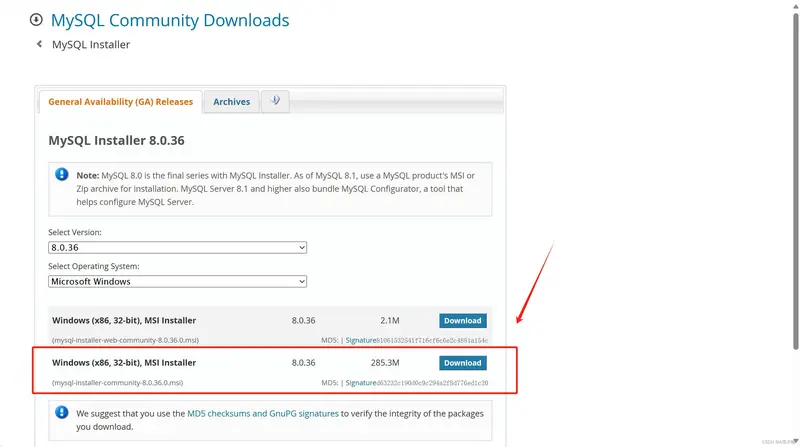
下载后打开安装程序,我这里选了第一个简单省事,它是默认安装在c盘的,如果想安装在别的盘,可以选择第四个,选择第四个就自己选择安装的项目然后选择Advanced Options自定义安装的地址。

我这里简单省事直接Execute 执行下一步就好,然后next下一步就好
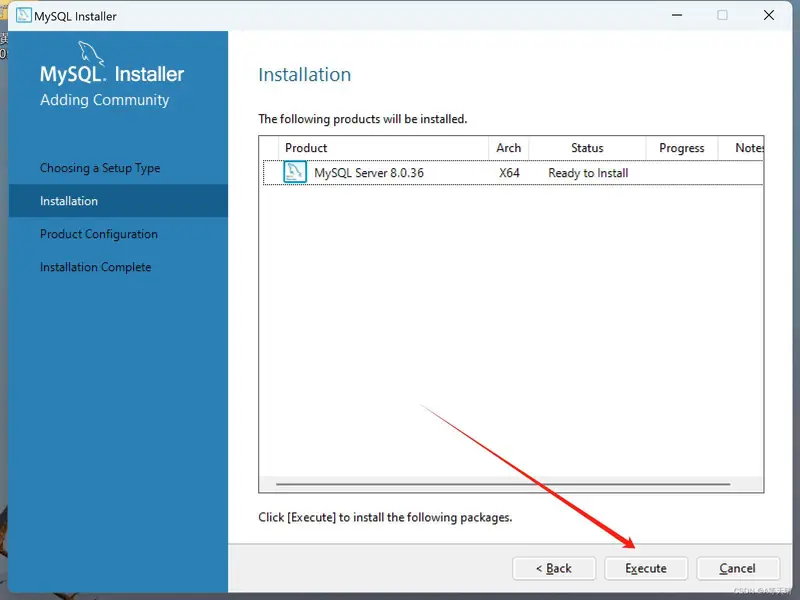
这里默认不用改,一般端口都是3306,不用改直接next下一步
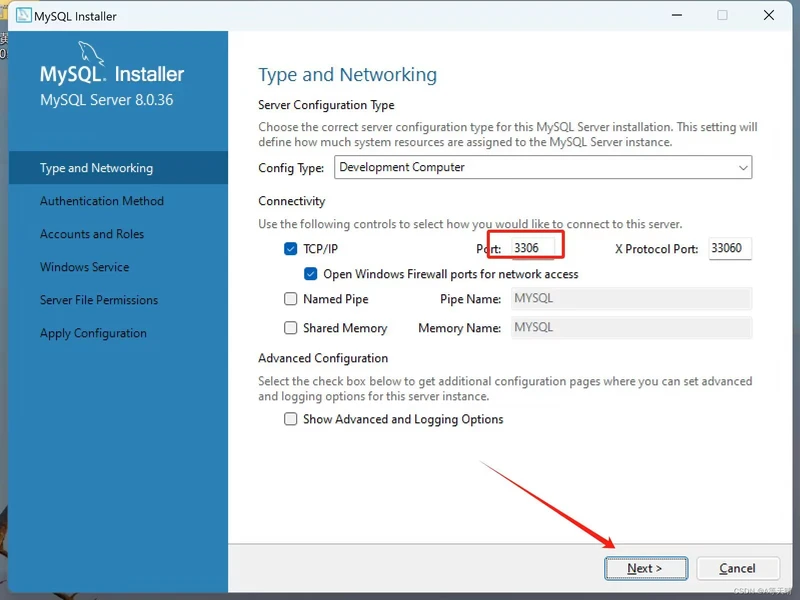
这里也是,直接第一个然后next下一步
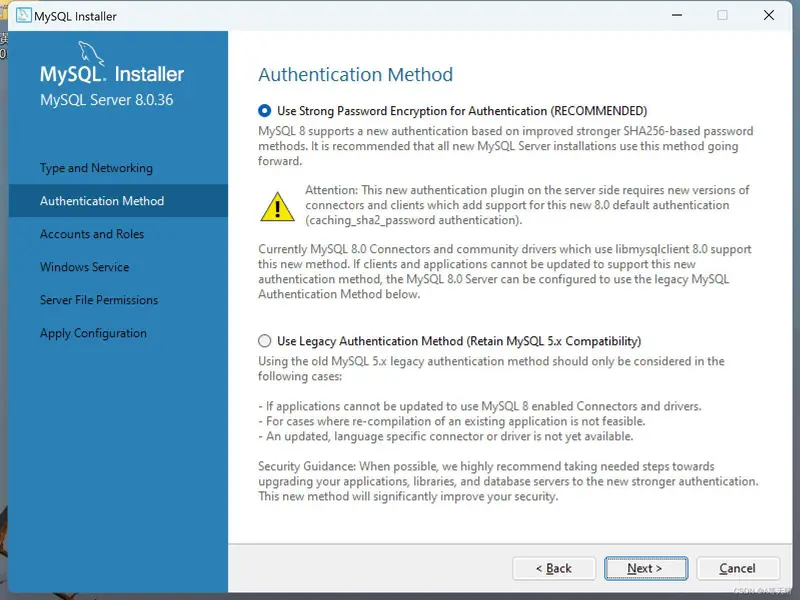
然后到设置密码,这个密码要记住,回头登录mysql要用到,设置好后next下一步
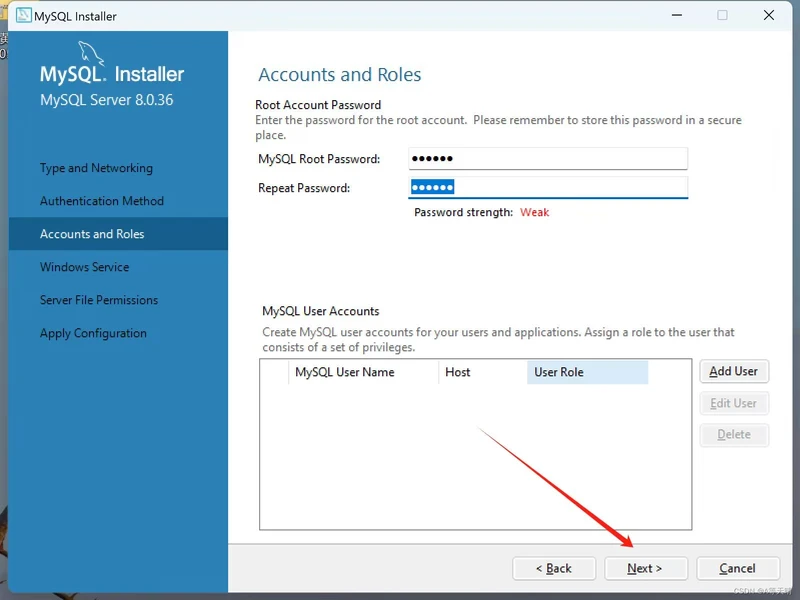
这个也不用管 这里打勾了 mysql会在你电脑开机后自动启动mysql的服务,然后直接next下一步就好。
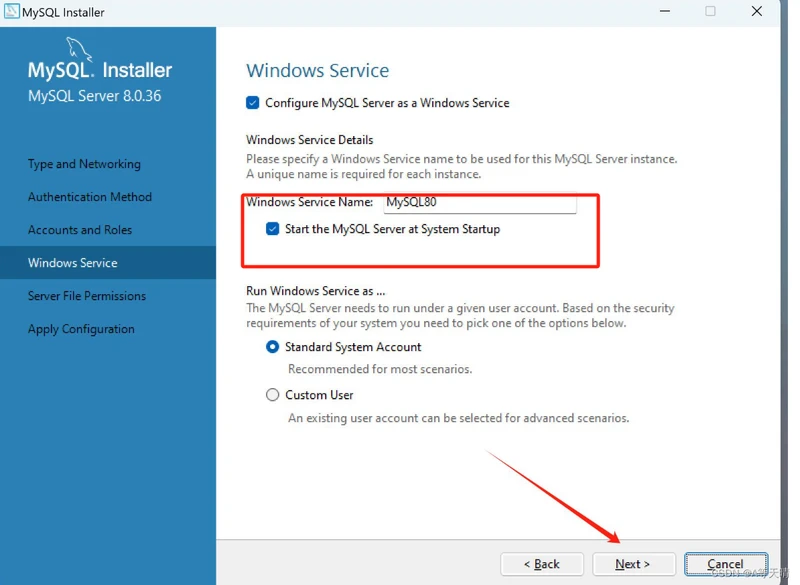
然后Execute执行,等待下载安装就行。
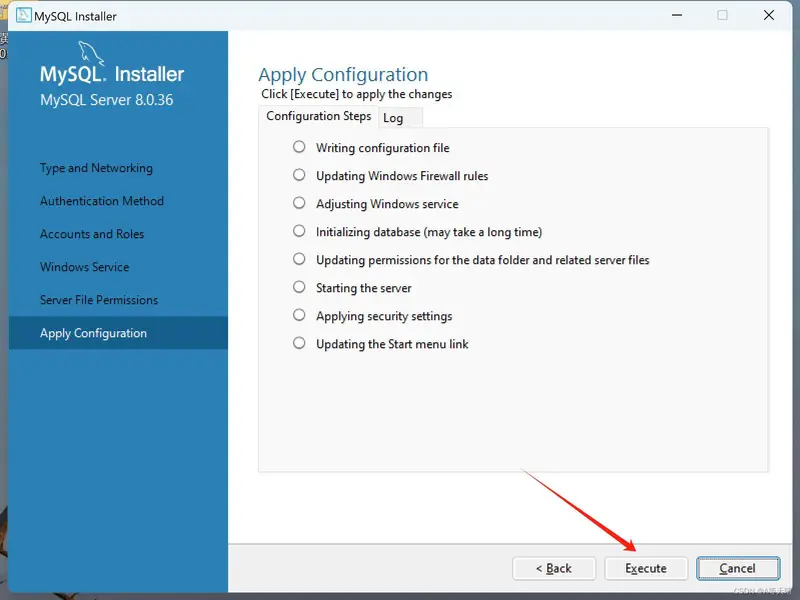
下载好后可以在windows开始界面找到
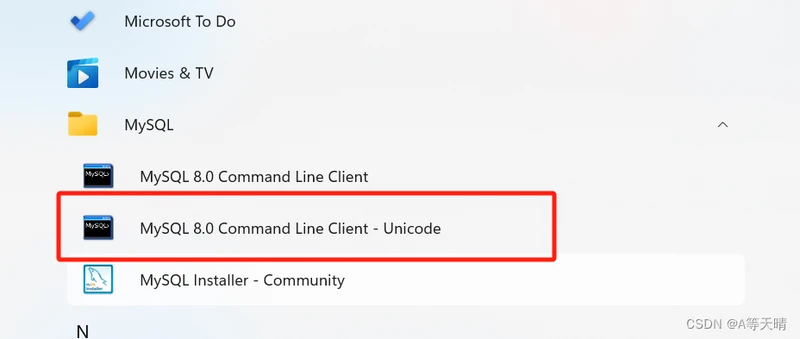
然后点击输入你刚才的密码后跳出安装的版本信息,这就代表安装正常。
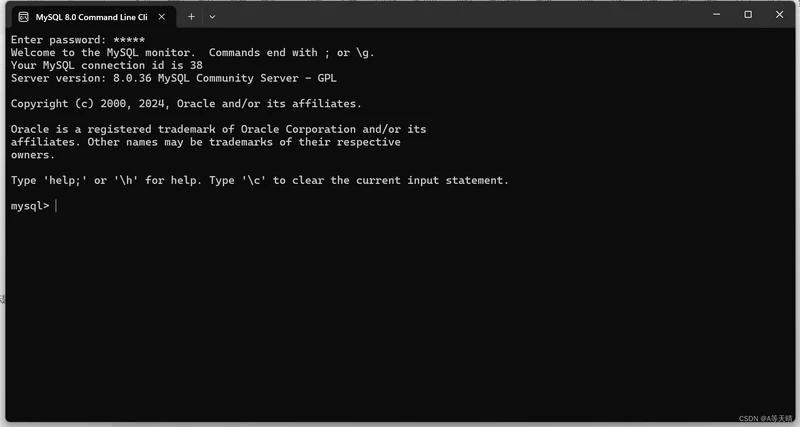
2,环境配置
如果想要使用windows的命令窗口运行mysql的话需要配置一下环境变量
首先我们要找到安装mysql的路径
如果和我一样安装在c盘的话,路径默认在以下图,然后复制路径
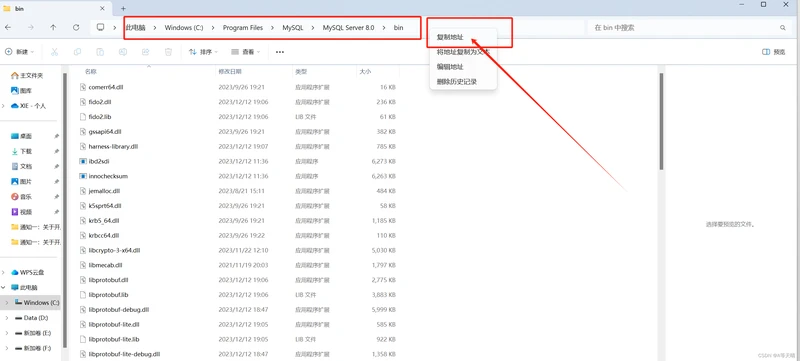
然后在桌面右键此电脑然后点击属性,然后根据我现在箭头的指示一步步进行点击,最好新建的环境变量后粘贴上图复制的地址,然后加个 ,然后点击确定,每个窗口都点击确定。
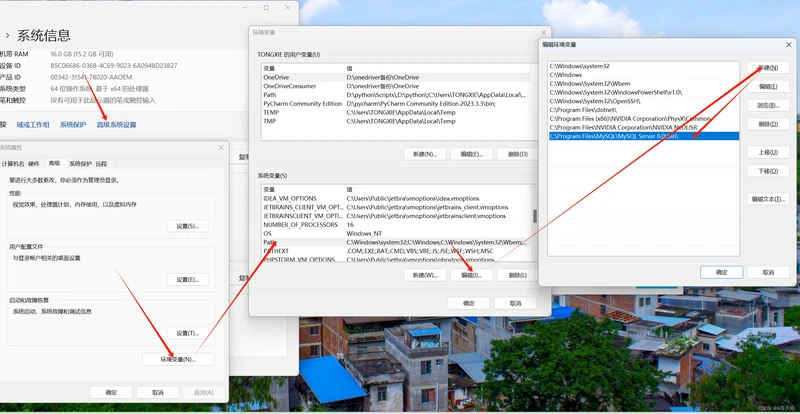
这个时候我们就可以在win加r调用命令行窗口使用代码
然后输入密码登录mysql
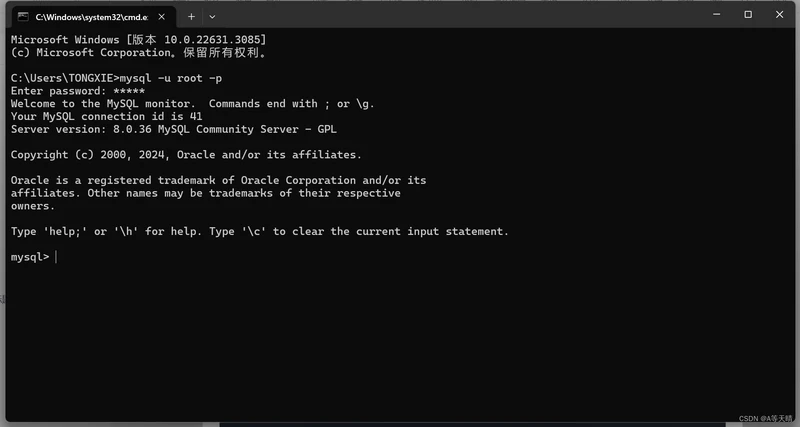
3,安装DataGrip
然后到安装DataGrip了
这个官方版本是收费的,如果需要免费版本可以到作者主页资源页下载,或者联系作者索要。
解压的时候可以尝试关掉杀毒软件不然里面有一个程序会被直接删掉,需要你去杀毒软件重新拉取信任,才会出现回文件夹
然后我这个下载好了就直接看教程了,

点击安装程序,然后选择安装位置,如果跳出以下窗口就是要你选择一个空的文件夹,然后next下一步就好。
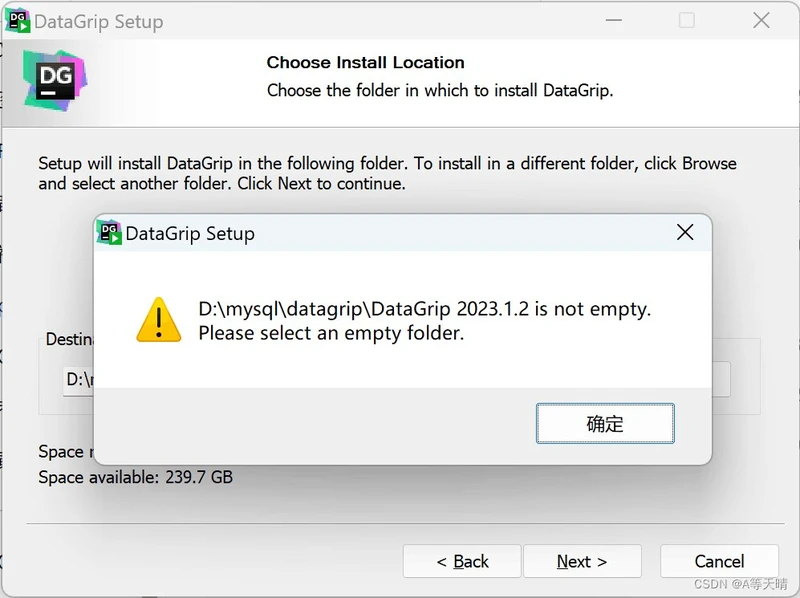
然后自行打勾第一个,在桌面创建快捷图标,然后next下一步就好
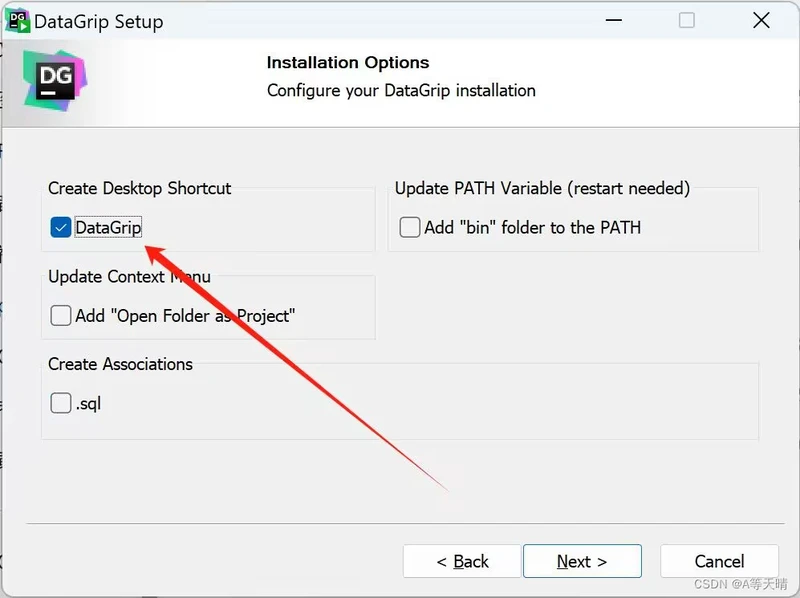
这步install就好,然后等待下载安装
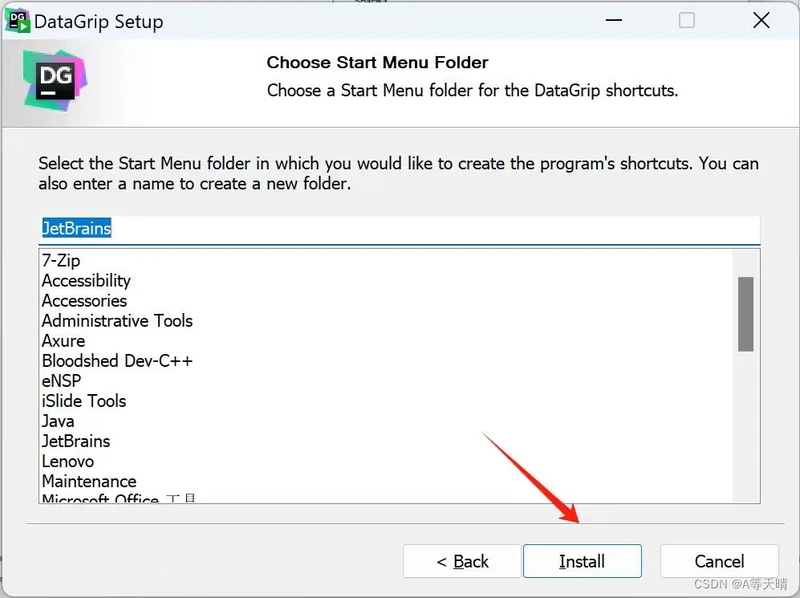
最后finish完成安装,然后打开软件,如果跳出这个页面,那就叉掉然后就会退出这个软件。
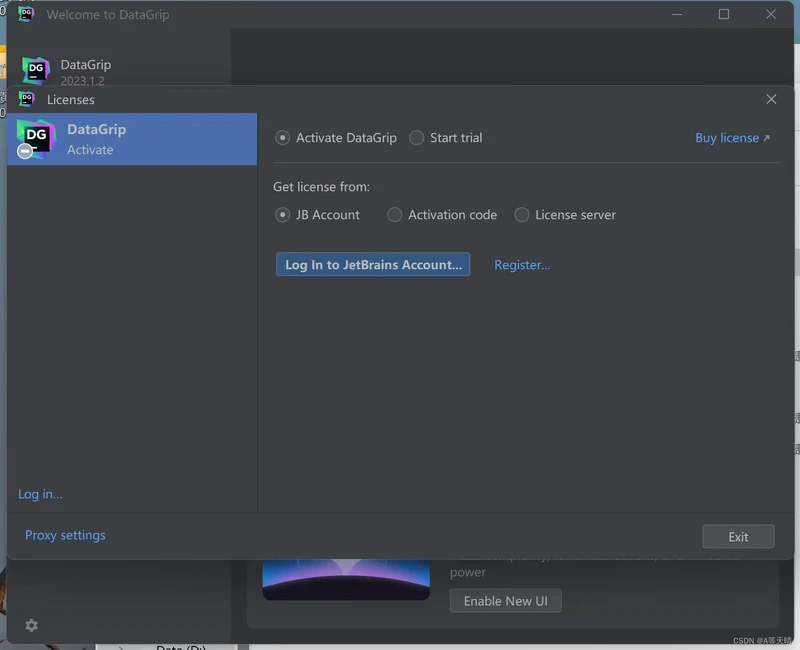
4,配置DataGrip
这个时候就要用到我资源包里面的另一个程序了,右键点击以管理员身份运行,第一遍运行失败的话就再运行一遍。
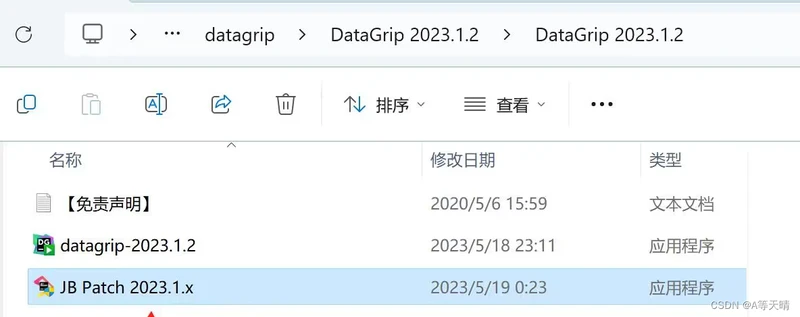
运行完了之后就重新打开窗口就没有那个弹窗了,然后需要汉化的可以再Plugins搜索chinese然后选择第二个下载然后重启就变成中文版了。
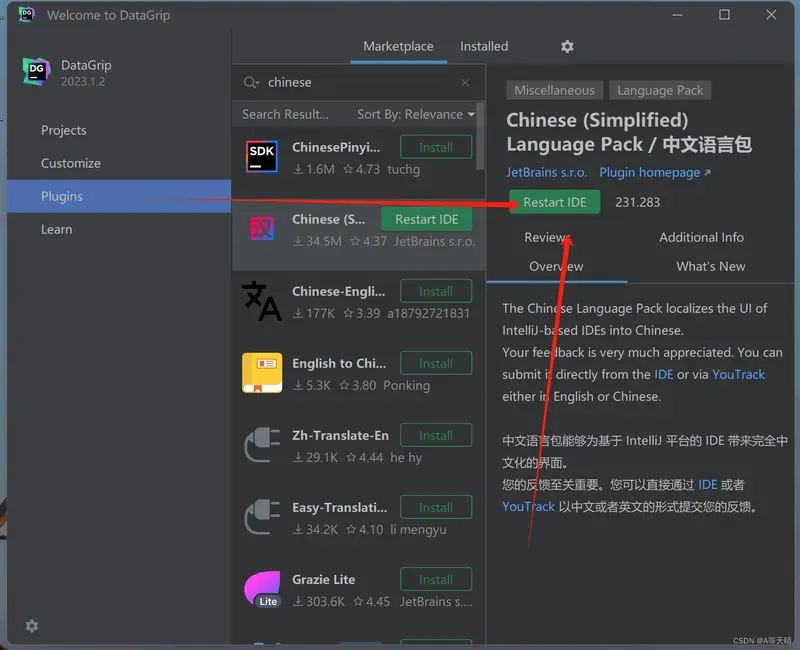
5,连接mysql数据库
然后是连接我们的数据库
在主页新建项目然后创建你的文件地址然后打开
然后在左边的添加数据源这里
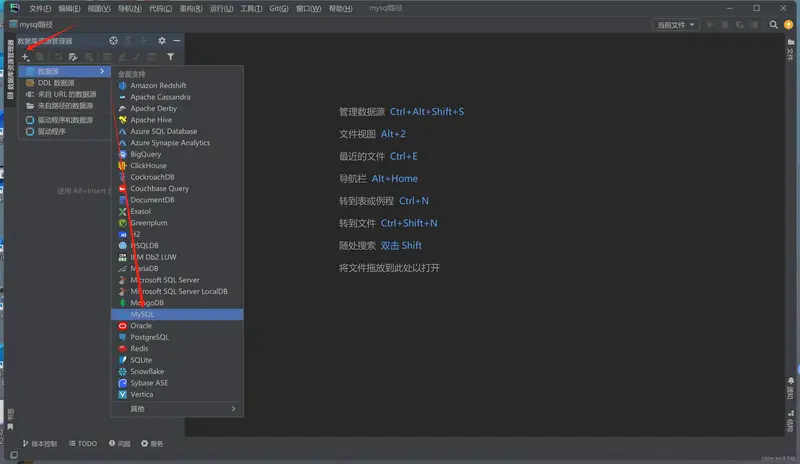
然后先要安装mysql的驱动
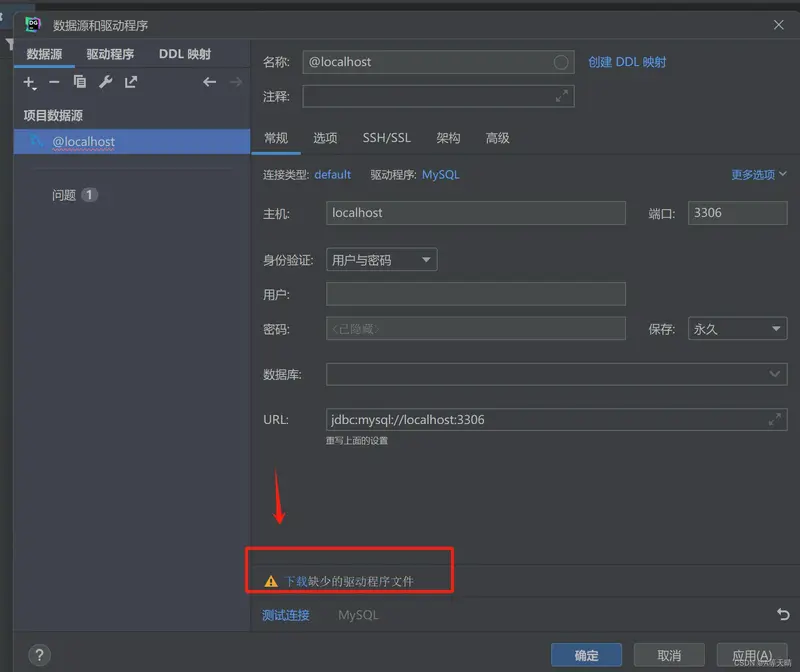
等待下载好后,然后输入用户名,和密码,密码是刚才的创建数据库的密码
然后点击下面的测试连接,跳出已成功的页面证明我们的数据库已经连接好了
然后点击应用就好了
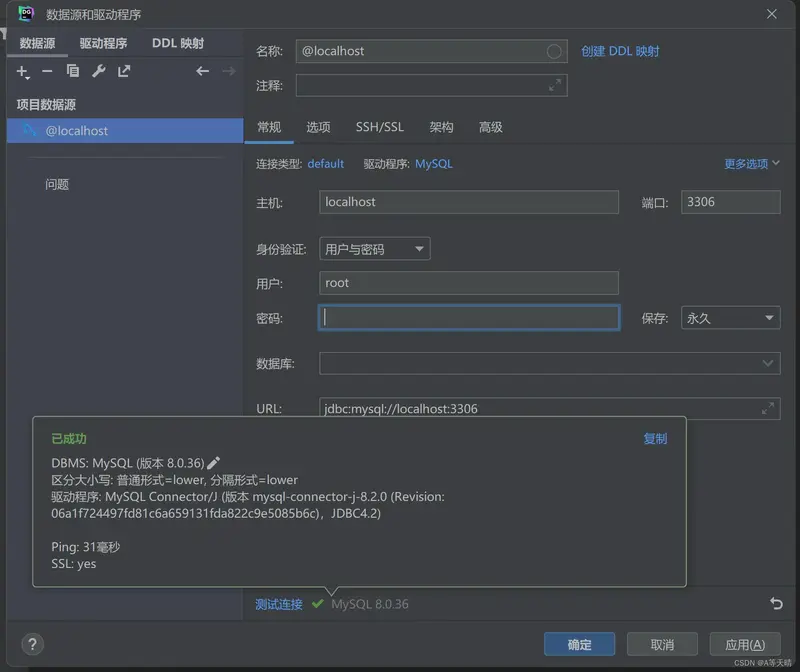
这里打开所有框架
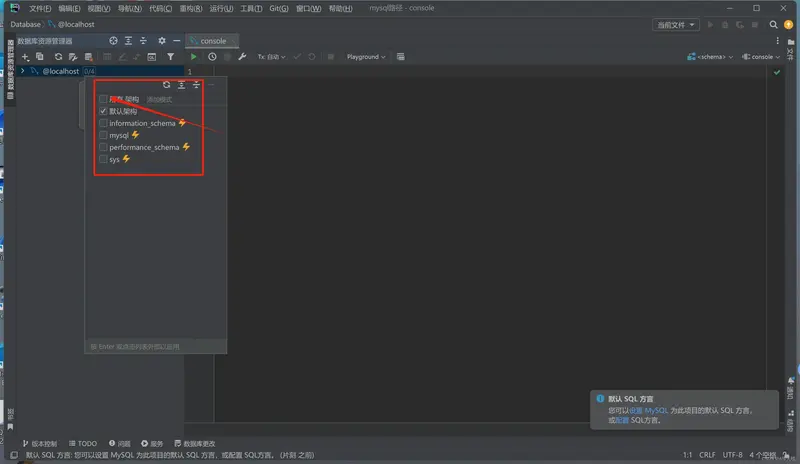
然后就是命令窗口了,也可以右键新的查询控制台,这里就是输入命令行的窗口了。
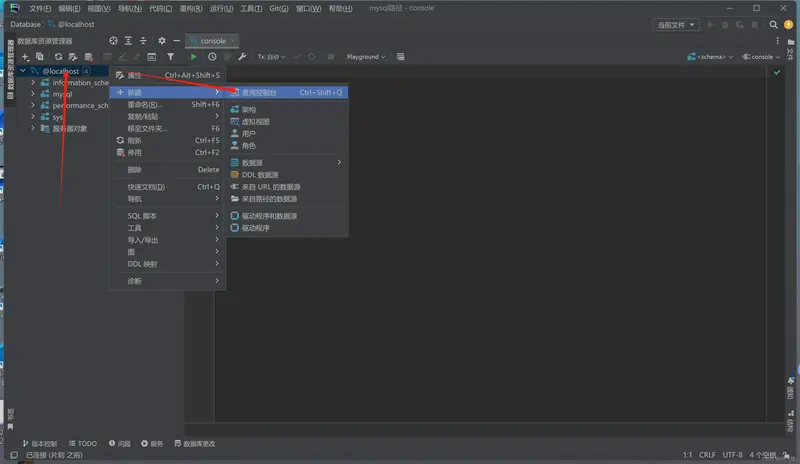
这个控制台就是类似于刚开始下载好的mysql的运行窗口,只不过这个软件的可视化好一点,而且有代码提示。
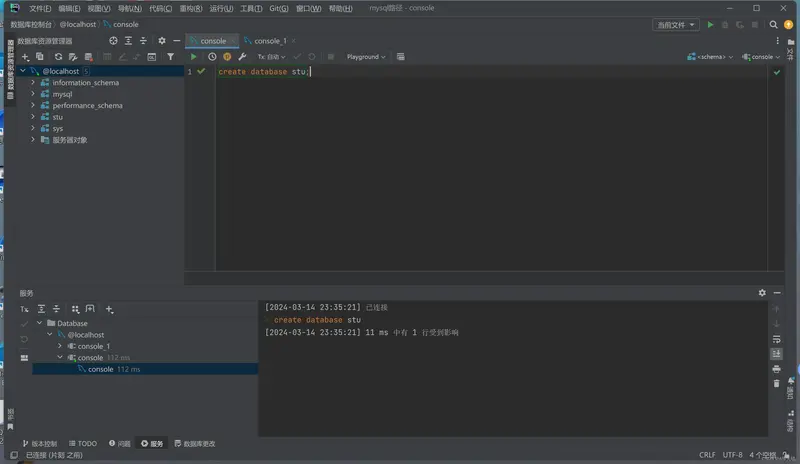
至此,全篇结束。
